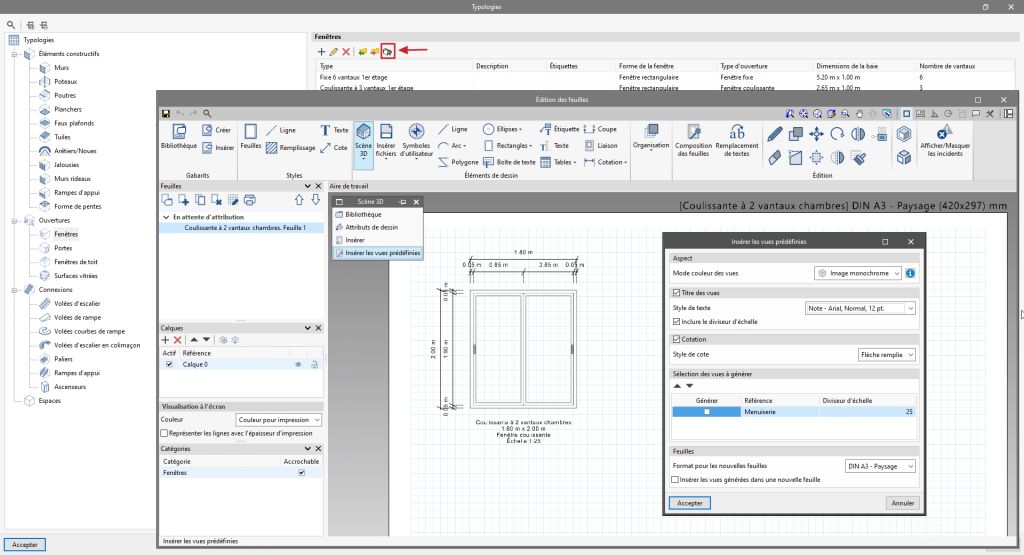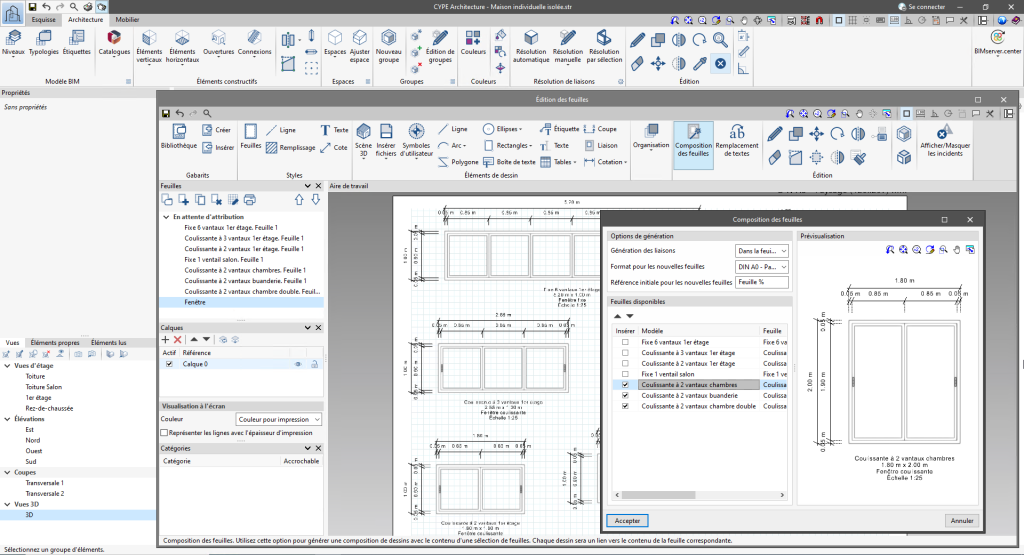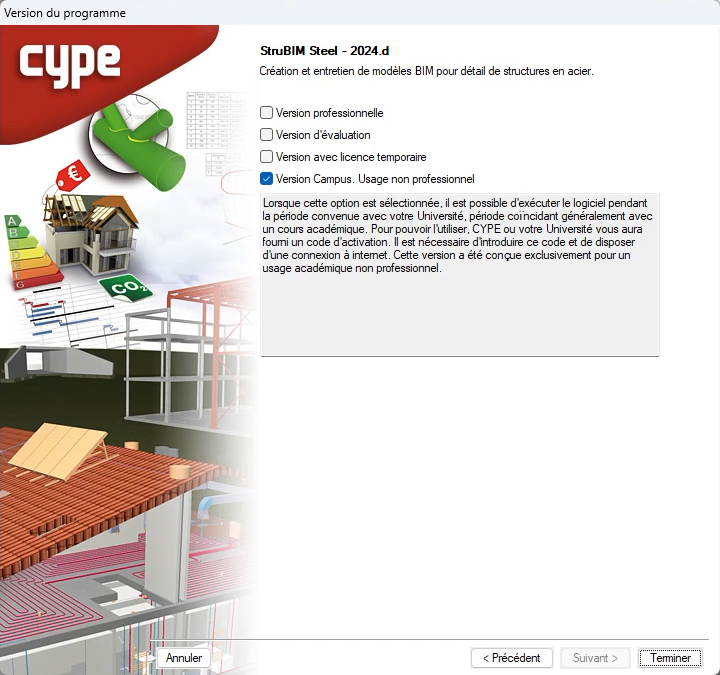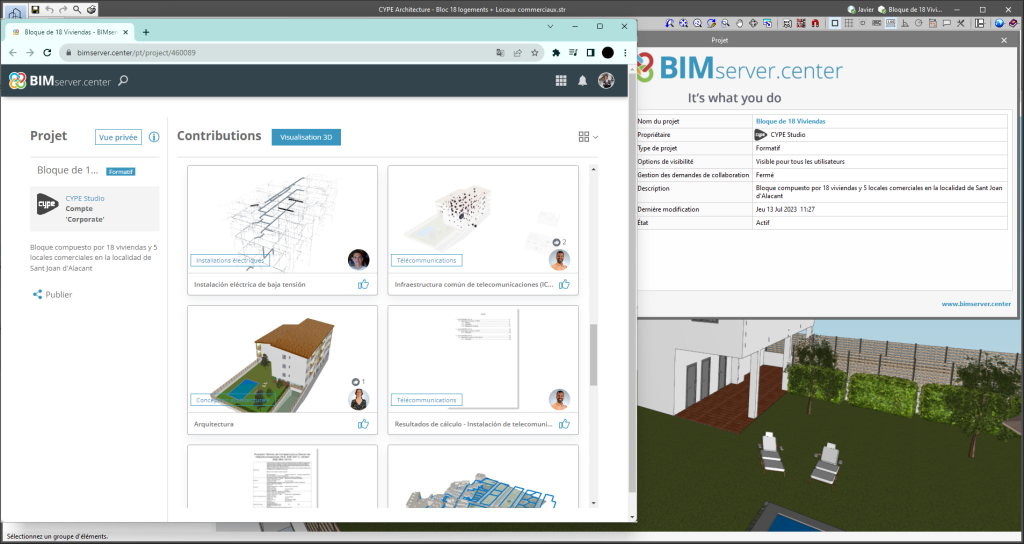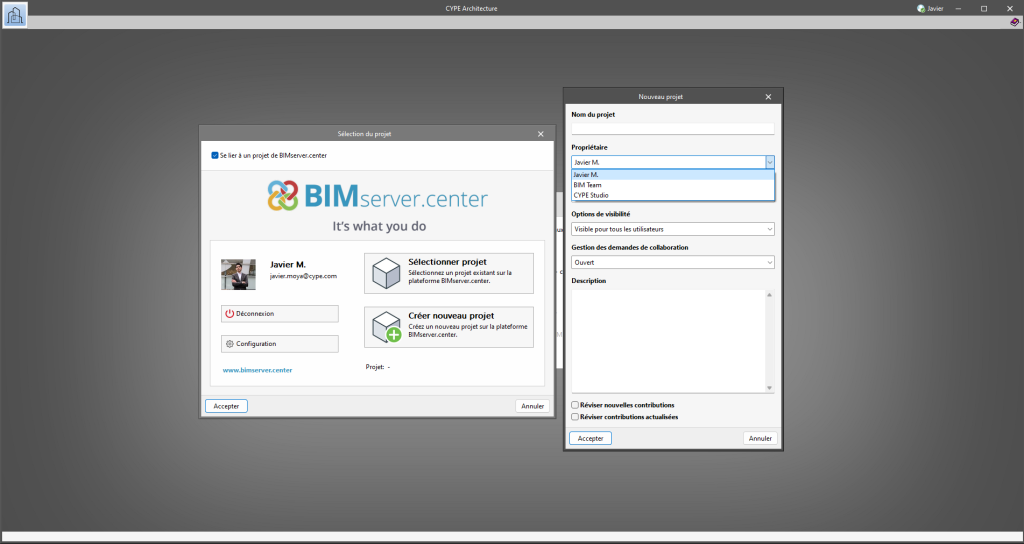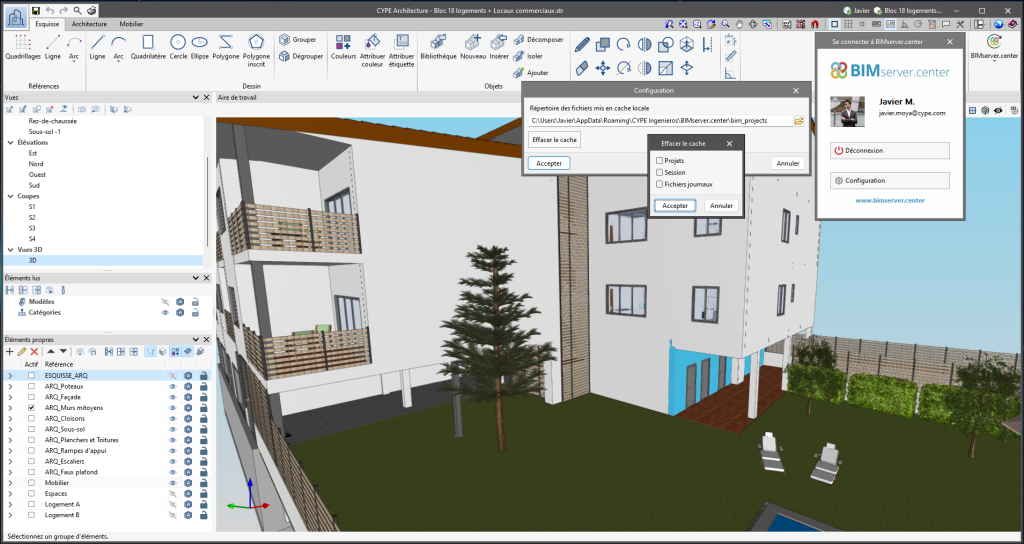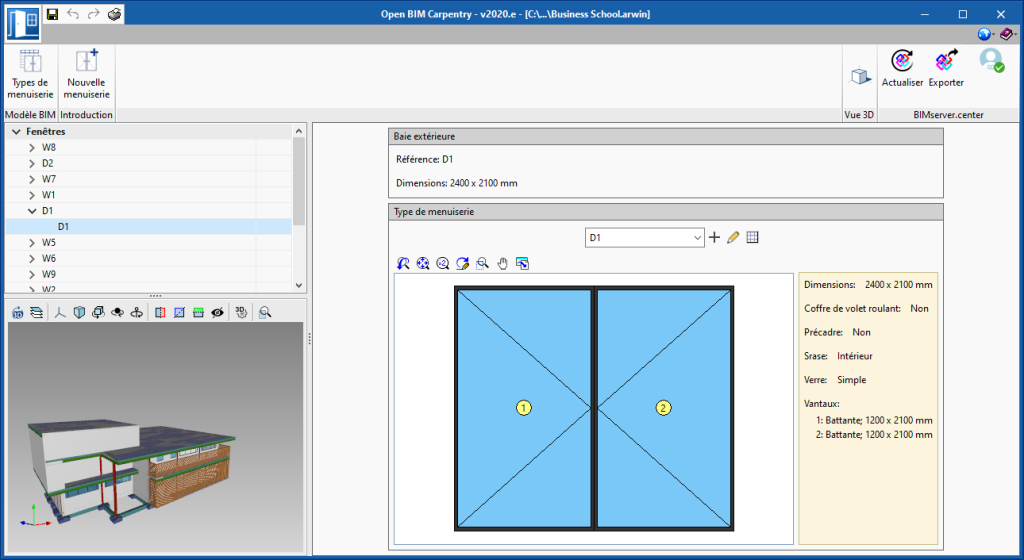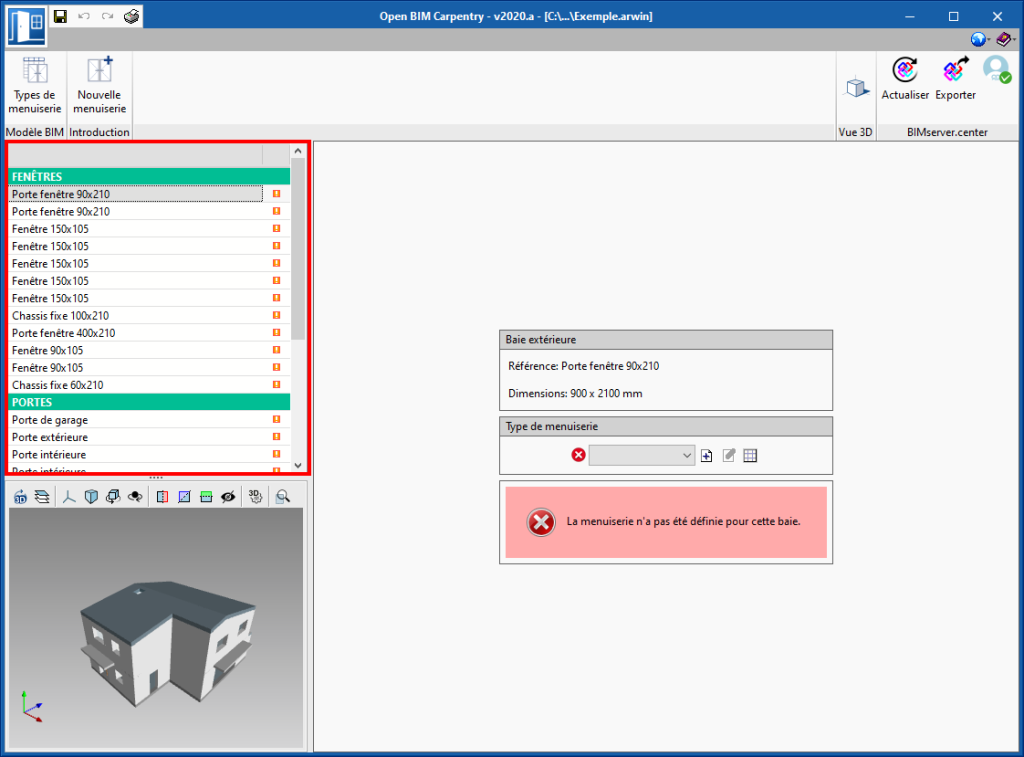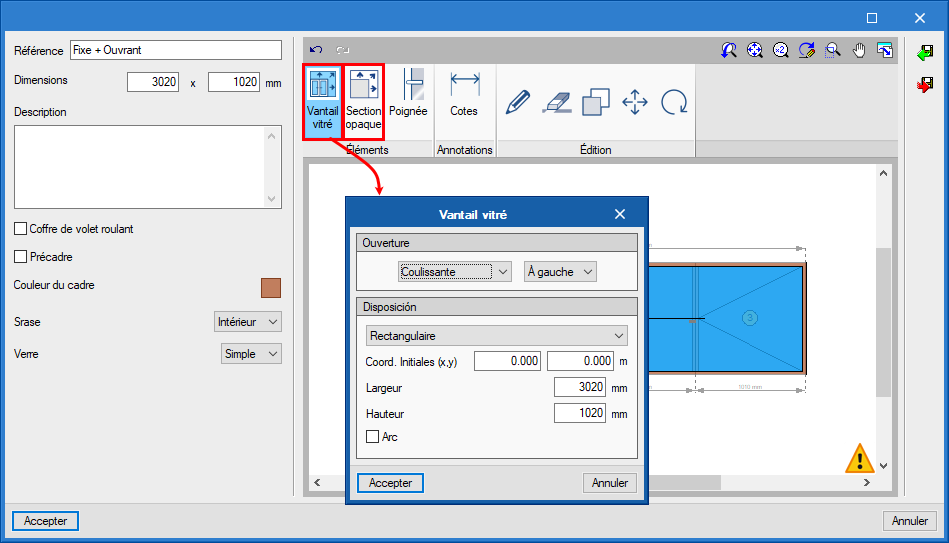À partir de la version 2024.e des logiciels CYPE, l'application Open BIM Carpentry ne sera plus mise à jour. Cependant, les fonctionnalités de Open BIM Carpentry sont largement surpassées par CYPE Architecture et surtout par sa nouveauté ‘Plans de menuiserie’ dans cette version 2024.e.
Historique des actualisations
- Solutions
- Open BIM Carpentry
- Historique des actualisations

Open BIM Carpentry
L'intégration des fonctionnalités de Open BIM Layout dans CYPE Architecture comprend des options spécifiques pour générer des plans de menuiserie (fenêtres, portes et fenêtres de toit) de façon simple et rapide.
Vous trouverez ci-dessous une description des étapes à suivre pour générer les plans de menuiserie en fonction des typologies existantes dans l’ouvrage :
- Accéder aux plans de menuiseries
Accédez aux plans de menuiserie des portes, fenêtres et fenêtres de toit à partir du bouton ‘Typologies’. Chaque type de fenêtre, de porte ou de fenêtre de toit aura sa propre vue cotée qui pourra ensuite être réunie en un seul plan de menuiserie. Sélectionnez le type pour lequel vous souhaitez créer le plan de menuiserie et l'option ‘Plan de menuiserie’ pour ouvrir la fenêtre d'édition des feuilles. - Générer automatiquement la vue cotée et la description individuelle de chaque menuiserie
Dans l'édition des feuilles, sélectionnez l'option ‘Scènes 3D’ et choisissez ‘Insérer les vues prédéfinies’. Choisissez vos préférences parmi les différentes options disponibles pour l'insertion de la vue prédéfinie et acceptez le panneau. Cela créera automatiquement une vue dimensionnée avec la description de la fenêtre (référence, taille, type d'ouverture et échelle). N'oubliez pas qu'à partir de cet écran d'édition des feuilles, vous pouvez y apporter n'importe quelle modification. Enregistrez la feuille et répétez le même processus avec tous les types de portes, de fenêtres et de fenêtres de toit à inclure dans le plan de menuiseries.
- Monter le plan de menuiserie en incluant toutes les feuilles générées précédemment
Enfin, procédez à rassembler toutes les feuilles générées individuellement en un seul plan de menuiseries. Pour ce faire, ouvrez ‘Plans’ et créez une nouvelle feuille. Il est important que lors de la création d'une nouvelle feuille, aucun modèle ne soit sélectionné. Une fois la feuille créée, utilisez la fonction ‘Composition des feuilles’ pour indiquer toutes les vues de menuiserie à insérer. Le logiciel répartira automatiquement les vues de la menuiserie sur la feuille.
Tous les logiciels CYPE peuvent être installés dans leurs différentes versions (Version professionnelle, Version d'évaluation, Version Campus, Licence temporaire). Dans les versions précédentes, seule l'installation à partir du menu classique de CYPE permettait de choisir le type de version à installer.
À partir de la version 2024.a, la sélection des types de versions a été implémentée dans tous les logiciels CYPE sur la plateforme BIMserver.center.
À partir de la version 2024.d, il est possible d'effectuer cette sélection lors de l'installation de tous les logiciels CYPE, quel que soit l'endroit d'où ils sont téléchargés.
La version 2024.b inclut les améliorations et corrections suivantes pour la connexion des applications à la plateforme BIMserver.center :
- Après avoir partagé une contribution, il y a un délai avant qu'elle ne devienne disponible dans le projet de BIMserver.center. Cela pouvait entraîner qu'une autre application n'ait pas un accès immédiat, même si l'exportation avait été faite à partir du même ordinateur. Désormais, les applications peuvent lire les contributions du ‘Répertoire des fichiers mis en cache locale’ avant qu'elles ne soient accessibles sur BIMserver.center.
- Il est désormais possible d'exporter une contribution sans connexion internet. Dans ce cas, une boîte de dialogue de confirmation apparaît pour indiquer que si la contribution est exportée, elle ne peut pas être partagée dans le projet de BIMserver.center. La contribution peut être lue dans une autre application à condition qu'elle soit sur le même ordinateur et liée au même projet. Cependant, pour que l'application soit disponible sur la plateforme, il sera nécessaire de retourner dans ‘Partager’ avec une connexion internet.
- Amélioration du processus de téléversement pour permettre l'inclusion de fichiers plus volumineux.
- Correction d'une erreur qui ne permettait pas la connexion à la plateforme lorsque le dossier système « AppData » n'était pas accessible.
- Correction d'une erreur qui montrait l'utilisateur comme étant connecté alors que la session avait déjà expiré.
- Amélioration des messages d'alerte affichés en cas de problème de communication avec BIMserver.center.
- Désormais, lors de la création d'un nouveau projet, les mêmes champs par défaut sont utilisés que sur le site de BIMserver.center.
Depuis la fenêtre d'information sur le projet de BIMserver.center (qui s’affiche en cliquant sur le nom du projet apparaissant dans la barre d'information de celui-ci, en haut à droite de la fenêtre de l'application), il est possible d’accéder à la page du projet de la plateforme BIMserver.center via un lien inséré dans le texte y indiquant son nom.
De même, depuis la fenêtre d'information sur les contributions du projet (bouton ‘Contributions’ dans la fenêtre d'information du projet), il est possible d’accéder à la page de chaque contribution de la plateforme BIMserver.center. Ces liens sont insérés dans les textes indiquant le nom de chaque contribution.
En haut à droite de la fenêtre des logiciels inclus dans le flux de travail Open BIM se trouve la barre d'information sur l'état du projet de BIMserver.center. Cette barre est disponible dans les applications depuis la version 2022.e et affiche, entre autres, une icône d'avertissement en cas de problème de connexion au projet. Désormais, dans la version 2024.b, il est possible d'obtenir plus d'informations sur l'alerte en passant le curseur de la souris sur l'icône.
À partir de la version 2024.b, il est possible de créer des projets associés à un compte « BIMserver.center Corporate » depuis toutes les applications CYPE incluses dans le flux de travail Open BIM. Pour ce faire, le champ ‘Propriétaire’ a été ajouté dans la fenêtre de création d'un nouveau projet. Il s'agit d'un menu déroulant qui comprend, parmi les options disponibles, le nom d'utilisateur de BIMserver.center connecté ainsi que les comptes « BIMserver.center Corporate » auxquels il a accès. Si vous sélectionnez le nom de l'utilisateur comme propriétaire, le projet sera associé à votre compte personnel, comme c'était le cas dans les versions précédentes. En revanche, si un compte BIMserver.center Corporate est sélectionné, le projet sera associé à ce compte.
Dans les applications CYPE incluses dans le flux de travail Open BIM, le bouton ‘Effacer le cache’ a été ajouté dans la boîte de dialogue ‘Configuration’ qui s'ouvre au moyen de la séquence d'actions suivante : Sélectionnez l'une des options du groupe d'outils ‘BIMserver.center’ > bouton ‘Configuration’ dans la boîte de dialogue qui s'affiche. En cliquant sur le bouton ‘Effacer le cache’, les options suivantes sont affichées :
- Projets
Supprime les projets, les contributions et les documents téléchargés depuis la plateforme qui se trouvent dans le ‘Répertoire des fichiers mis en cache locale’. - Sessions
Supprime les données des sessions actives. Cette action nécessitera que les applications soient à nouveau autorisées à accéder à BIMserver.center. - Fichiers journaux
Supprime la journalisation des transactions des applications avec BIMserver.center.
Dans les versions précédentes, les chemins d'accès aux fichiers avec lesquels les applications travaillaient étaient limités à une longueur maximale de 256 caractères. Cette restriction n'est pas spécifique aux outils CYPE mais est définie par défaut dans le système de fichiers de Windows. À partir de la version 2024.b, les applications CYPE peuvent contourner cette restriction et permettre l'utilisation d'un chemin d’accès d’une grande longueur, pour une longueur totale maximale de 10 000 caractères. De cette manière, les problèmes causés par la limitation par défaut disparaissent et il est possible de travailler avec des chemins d'accès longs.
Cette amélioration est particulièrement utile lorsque vous travaillez sur des projets dont la structure de répertoires est complexe ou lorsque les noms de fichiers sont longs. En autorisant des chemins d'accès plus longs, les applications CYPE offrent une plus grande flexibilité dans l'organisation des fichiers.